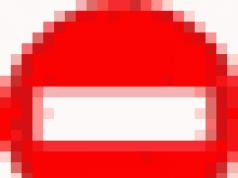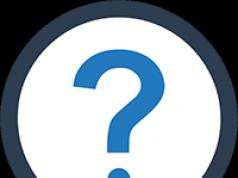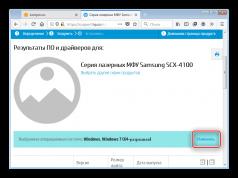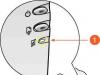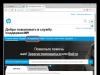Weboldalunk már többször beszélt a BIOS-ba való belépési módokról, és általában mindig a billentyűzetet használják, amelyen egy speciális gyorsbillentyűt kell megnyomni. Az alábbiakban megvizsgáljuk az összes elérhető módszert, amelyek lehetővé teszik a BIOS-ba való belépést olyan esetekben, amikor nem tudja használni a billentyűzetet.
A felhasználóknak általában két esetben kell billentyűzet nélkül belépniük a BIOS-ba: vagy maga a billentyűzet, vagy az USB-portok megsérültek, ezért lehetetlen a BIOS-ba a szokásos módon belépni, vagy az USB-portok működése. véletlenül deaktiválva lett a BIOS beállításaiban.
1. lehetőség (nem mindenkinek): lépjen be a BIOS-ba egy speciális gombbal
Egyes laptopok (általában a Lenovo-tól) külön gombbal vannak felszerelve a házon, amely lehetővé teszi, hogy azonnal lépjen a BIOS-ba anélkül, hogy először újraindítaná (bekapcsolná a rendszert) és megnyomná a billentyűzeten lévő gyorsbillentyűket.

A módszer hátránya, hogy nem mindenkinek van ilyen gombja, és nagyon ritka esetekben az asztali számítógépeken is látható. Talán csak így lehet belépni a BIOS-ba a billentyűzet tényleges használata nélkül.
2. lehetőség: eszközjavítás
Ha nem tudja használni a billentyűzetet a BIOS-ba való belépéshez, mert az elromlott, akkor másik billentyűzetet kell használnia (nem meglepő). Ha a számítógép portjai leálltak, akkor ezt a hibát egy szervizközpontban kell kijavítani, ahol a szakember képes lesz diagnosztikát végezni és azonosítani a probléma okát, és ezért időben kijavítani.
3. lehetőség: Állítsa vissza a BIOS-beállításokat
Sok felhasználó nem tud belépni a BIOS-ba, mivel az USB-portokhoz csatlakoztatott eszközök működéséért felelős paraméter korábban le volt tiltva ebben a beállítási menüben. Ismétlem, billentyűzet nélkül nem lehet belépni a BIOS-ba, de van lehetőség a gyári beállítások visszaállítására.
Általában ehhez meg kell néznie a rendszeregység házát, és meg kell találnia egy jumpert az alaplapon "CMOS törlése", mozgassa egy másik pozícióba 10 másodpercre, majd állítsa vissza az előző helyzetébe.

A lépések elvégzése után bekapcsolhatja a számítógépet - a BIOS-beállítások visszaállnak, ami azt jelenti, hogy a billentyűzet biztonságosan fog működni.
4. lehetőség: használjon PS/2 billentyűzetet vagy adaptert
Előfordulhat, hogy egyes különösen régebbi BIOS-verziók nem támogatják az USB-billentyűzetet, ebben az esetben nem férhet hozzá a beállításokhoz. Megoldhatja a problémát, ha PS/2 csatlakozós billentyűzetet csatlakoztat, vagy USB-ről PS/2-re adaptert vásárol a meglévőhöz.

Sajnos billentyűzet nélkül nem tud közvetlenül belépni a BIOS-ba, mindenesetre használnia kell. Válassza ki a megfelelő lehetőséget a probléma oka alapján, amely megakadályozza a BIOS-ba való belépést. Ha bármilyen kérdése van, tegye fel őket a megjegyzésekben.
A BIOS olyan mikroprogramok gyűjteménye, amelyek szabályozzák az összes eszköz működését és az operációs rendszer betöltését. Lényegében ez minden processzor legfontosabb eleme. A BIOS az alaplapon található, mivel az alaplap felelős a számítógép összes eszközének kezeléséért.
Bizonyos helyzetekben be kell lépni a BIOS-ba. Ennek számos módja van, beviteli eszközökkel (billentyűzetekkel) és anélkül is.
Megmondjuk, hogyan léphet be a BIOS-ba, ha a billentyűzet nem működik.
Dedikált bejelentkezési gomb
A BIOS-ba való belépéshez modern laptopokban (például Lenovo márka) van egy speciális gomb a billentyűzeten. Lehetővé teszi, hogy újraindítás nélkül gyorsan navigáljon a beállításokhoz.
Azonban nem minden laptopon van ez a gomb, és a személyi számítógépekben ez nagyon ritka. De Ez a leghatékonyabb módja annak, hogy a billentyűzet megérintése nélkül lépjen be a BIOS-ba.
FONTOS! A személyi számítógépek házán egy gomb található. Visszaállítás. A BIOS-beállítások visszaállításához ki kell kapcsolnia a számítógépet, és öt másodpercig le kell nyomnia a RESET gombot.

Kényszertisztítás akkumulátor eltávolítással
Azokon az eszközökön, amelyeken nincs speciális gomb a BIOS gyors eléréséhez, kényszertörlést kell végrehajtani. Ez az akkumulátor eltávolításával történik.
Algoritmus kényszertisztítás végrehajtására
- Áramtalanítsa a számítógépet. Annak érdekében, hogy a kondenzátorok teljesen lemerüljenek, többször meg kell nyomnia a bekapcsológombot.
- Ezek után a blokkban (vagy a laptop házában) találunk egy akkumulátort, amely úgy néz ki, mint egy érme.
- Óvatosan kihúzzuk.
- Öt másodperc múlva helyezze be az akkumulátort a helyére ugyanazzal az oldallal.
Ezen lépések után a BIOS beállításai visszaállnak, és a billentyűzet újra működik.
Hogyan lehet belépni a BIOS-ba a Windows rendszerben
 Windows 8 és Windows 10 operációs rendszerek esetén van egy másik lehetőség a BIOS-beállítások megadására - az egér használatával.
Windows 8 és Windows 10 operációs rendszerek esetén van egy másik lehetőség a BIOS-beállítások megadására - az egér használatával.
Ehhez a következő lépéseket kell végrehajtania.
- A Beállításokban válassza a Frissítés és biztonság lehetőséget.
- Ezután nyissa meg a „Helyreállítás” elemet, és válassza a „Speciális rendszerindítási beállítások” menüt. Kattintson az „Újraindítás most” gombra.
- Az újraindítás után megjelenik egy menü a műveletek kiválasztásához. Kattintson a „Diagnosztika” lehetőségre.
- Ezután lépjen a "Beállítások" elemre.
Ezzel a módszerrel egyszerűen elindíthatja a BIOS-t a billentyűzet használata nélkül.
Alternatív módszer a BIOS-beállítások megadására
A fenti módszerek mellett Vannak olyan módszerek is, amelyek segítenek visszaállítani a BIOS gyári beállításait a billentyűzet használata nélkül.
Jumper manipuláció
 A gyári alaphelyzetbe állítás ilyen módon történő végrehajtásához kövesse az alábbi lépéseket:
A gyári alaphelyzetbe állítás ilyen módon történő végrehajtásához kövesse az alábbi lépéseket:
- Válassza le a számítógépet az áramellátásról.
- Nyissa fel a rendszeregység fedelét, és keresse meg a triggert (CMOS törlése). Egy ideig változtatjuk a pozícióját (10-ről 20 másodpercre).
- Ennyi idő elteltével állítsa vissza az eredeti helyzetébe.
Amikor ha nem található ilyen trigger, ez azt jelenti, hogy két kapcsolata van. Ezért végezze el ezt a manipulációt használjon vezetőképes szerszámot(lehetőleg csavarhúzóval). Körülbelül 20 másodpercig meg kell nyomnia az érintkezőket. Ezután csak kapcsolja be a számítógépet, és ellenőrizze, hogy a billentyűzet működik-e.
Azok a felhasználók, akik legalább egyszer megpróbáltak belépni a BIOS Setupba, nagyon jól tudják, hogy ehhez a művelethez beviteli eszközre, például billentyűzetre van szükség. Ezért azt a helyzetet, amikor sürgősen be kell lépnie a BIOS-ba, és ugyanakkor rájön, hogy a számítógéphez csatlakoztatott billentyűzet nem működik a rendszer indításakor, aligha nevezhető kellemesnek. Megoldható ez a helyzet, és engedélyezhető a billentyűzet bevitele a számítógép indításakor?
Ha a BIOS-ba való belépéshez használt billentyűzet nem volt csatlakoztatva a számítógéphez, mielőtt úgy döntött, hogy belép a BIOS-ba, akkor valószínűleg a billentyűzet önmagához kapcsolódó ok miatt nem működik. Ez lehet magának a billentyűzetnek a meghibásodása, rossz csatlakozás vagy annak a csatlakozónak a hibája, amelyhez csatlakoztatva van.
Egy másik helyzet azonban sokkal gyakoribb - a BIOS-ba való belépéshez használt billentyűzet jól működik az operációs rendszerben, de a BIOS-ba való belépéskor nem működik. Ebben az esetben nem lehet beszélni magának a beviteli eszköznek a meghibásodásáról. Valószínűleg ebben az esetben a BIOS beállításainak helytelen beállításairól van szó. Például előfordulhat, hogy az USB-porthoz csatlakoztatott eszközök támogatása le van tiltva a BIOS-ban. A számítógéphez csatlakoztatott egyéb eszközökkel is ütközhet.
A probléma megoldásának módszerei
Ha a BIOS-ba való belépéshez választott billentyűzetet először használja, akkor először is, ha olyan helyzettel szembesül, amikor a billentyűzet bevitele nem működik, ellenőriznie kell az eszköz működőképességét egy másikhoz csatlakoztatva. számítógép.
Ha nincs kétsége a billentyűzet funkcionalitását illetően, próbáljon meg egy másik típusú billentyűzetet csatlakoztatni a számítógéphez. Ez azt jelenti, hogy ha olyan billentyűzetet használ, amely USB-csatlakozóhoz csatlakozik, akkor választhat egy PS/2-csatlakozóhoz csatlakoztatható billentyűzetet. Vagy fordítva, ha a számítógép nem tölti be a BIOS-t PS/2 billentyűzettel, akkor megpróbálhat USB-billentyűzetet csatlakoztatni. A legtöbb esetben ez a lehetőség segít a probléma megoldásában.
A billentyűzet és egy másik USB-eszköz közötti ütközés lehetőségének kiküszöbölése érdekében megpróbálhatja leválasztani az USB-csatlakozókhoz csatlakoztatott összes többi eszközt. Elméletileg konfliktus adódhat a PS/2 egér és a PS/2 billentyűzet között, így ebben az esetben is érdemes letiltani az egeret.
Ha azonban a fenti módszerek mindegyike nem segít engedélyezni a billentyűzet bevitelét, akkor valószínűleg vissza kell állítania a BIOS-beállításokat az alapértelmezett beállításokra. Ehhez vegye ki az alaplapon lévő akkumulátort a foglalatából, vagy helyezzen be egy speciális jumpert. Ennek a műveletnek a végrehajtásáról egy külön cikkben írtunk bővebben.
Miután sikerült engedélyezni a billentyűzetbevitelt és belépni a BIOS-ba, ne felejtse el ellenőrizni a külső eszközök csatlakoztatásával kapcsolatos BIOS-beállításokat, hogy a jövőben ne fordulhasson elő hasonló helyzet. Például a BIOS-ban vannak az USB Keyboard Function opcióhoz hasonló opciók, amelyek blokkolják az USB bemeneti eszközök csatlakoztatását. Ha ez az opció le van tiltva, akkor engedélyeznie kell.
Következtetés
Elég gyakori az olyan helyzet, amikor a billentyűzet nem működik, amikor a számítógép elindul, és belép a BIOS-ba. A legtöbb esetben azonban a felhasználó saját maga is meg tudja oldani ezt a problémát. Általában a helyzet annak a ténynek köszönhető, hogy a BIOS blokkolja a perifériás eszközök csatlakoztatásának lehetőségét. A legtöbb esetben a probléma megoldható, ha a számítógéphez egy másik, alternatív interfészhez tervezett billentyűzetet csatlakoztat - USB helyett PS/2 vagy PS/2 helyett USB.
A BIOS-ba való belépés fő módja a legtöbb esetben a billentyűzet használata. De néha előfordulnak olyan helyzetek, amikor nem lehet használni a billentyűzetet. És itt egy nem szabványos helyzet adódik:
PS típusú csatlakozóval rendelkezőknek
A BIOS-beállításokban engedélyezheti/letilthatja az USB-adapteres billentyűzetek támogatását. Ebben a helyzetben érdemes megváltoztatni a BIOS beállításait. Itt ki kell cserélnie a billentyűzetet egy USB-adapterre egy PS-csatlakozós billentyűzettel (lásd a fotót).

A csatlakoztatás után keresse meg az USB billentyűzet támogatást. Ehhez a paraméterhez állítsa a Letiltva értéket az ellenkezőjére (azaz Engedélyezve).

Újraindítjuk a számítógépet. Minden működik.
Ha nincs PS adapter (a CMOS memória alaphelyzetbe állítása)
Nem valószínű, hogy bárhol is lesz billentyűzet PS porttal. Ebben az esetben több lehetőség is van a BIOS-beállítások gyári beállításainak visszaállítására.
A reset gomb megnyomása
Bizonyos esetekben van egy speciális „Reset” gomb a számítógép házán (a számítógép újraindítása). Segítségével visszaállíthatja a BIOS gyári beállításait.
- Kapcsold ki a számítógépet.
- Teljesen kizárjuk a számítógép tápegységekhez való csatlakoztatását.
- Nyomja meg a gombot öt másodpercig.
- Bekapcsolni a számítógépet.
Ezek a lépések elegendőek a beállítások visszaállításához.

Az akkumulátor eltávolítása
Laptopoknál a reset gombbal ellátott szám nem működik. Ebben az esetben használhat kényszertisztítást - távolítsa el a CCMOS akkumulátort.
- Teljesen feszültségmentesítjük a számítógépet. Célszerű többször megnyomni a bekapcsoló gombot (hogy a kondenzátorok lemerüljenek).
- Találunk egy kis CR2032 elemet (akkora, mint egy érme).
- Távolítsa el az akkumulátort a retesz megnyomásával. Óvatosan járjon el, mert egyes lapokon ez az akkumulátor nem távolítható el.
- Várunk néhány másodpercet, és ugyanazzal az oldallal helyezzük be az akkumulátort a helyére.
Bekapcsolni a számítógépet. A fenti lépések visszaállítják a beállításokat, és a billentyűzet működésbe lép.

Műveletek jumperrel

Ha nem találja ezt a jumpert, akkor két kapcsolata van. Ebben az esetben csavarhúzóval (vagy bármilyen más vezető tárggyal) zárja le az érintkezőket, várjon körülbelül 20 másodpercet.

Bekapcsolni a számítógépet. Győződjön meg arról, hogy a billentyűzet működik.
2. módszer. Új sorozatú Windows operációs rendszerekhez (10, 8.1, 8)
Az operációs rendszeren keresztül belépünk a BIOS-ba:

Ily módon a billentyűzet használata nélkül is beléphet a BIOS-ba.
3. módszer. Speciális gomb a laptop testén
Ha Lenovo, Sony vagy VAIO laptopja van, akkor nagyon szerencsés. Ezek a laptopok speciális gombbal vannak felszerelve a BIOS-ba való belépéshez az eszköz testén.
Nyomja meg a „ASSIST” gombot. Kész. Gyorsbillentyűk vagy újraindítás nélkül lépett be a BIOS-ba.

Nem mindenkinél van ez a gomb, asztali számítógépeken még nehezebb észrevenni. De ez a módszer valójában a billentyűzet és más eszközök használatához folyamodik.
Jegyzet! Sajnos a billentyűzet használata nélkül nem sok mindent fog tudni csinálni. A legjobb módszer a billentyűzet javítása.
Következtetés
A legtöbb esetben a számítógép általános alaphelyzetbe állítása megoldja a problémát (100-ból 99 százalék). Mielőtt bármit tenne, válassza ki magának a legmegbízhatóbb és legbiztonságosabb lehetőséget. Például, ha nem érti az alaplap felépítését, ne vegye ki az akkumulátort saját maga, és ne változtassa meg a jumper helyzetét. Értsd meg az okot, majd cselekedj.
Videó - Hogyan lépjünk be a BIOS-ba billentyűzet nélkül
A számítógép vagy laptop használata előbb-utóbb a rendszer újratelepítésének szükségességéhez vezet. Az átlagos felhasználó, amikor megpróbálja elindítani a rendszert külső adathordozóról, olyan dologgal szembesül, mint a BIOS. Az utasítások azt mondják, hogy be kell lépnie a BIOS-ba, de sok számítógép-felhasználó nem is tudja, mit jelent ez a rövidítés, és milyen jelentést hordoz.
BIOS megfejteni mint „Basic Input Output System”, azaz „Alap bemeneti-kimeneti rendszer”. A BIOS a rendszerkezeléshez szükséges adatok bevitelére és kiadására szolgáló programok halmaza. A modern számítógépek áttértek az alaprendszer fejlettebb formájára, amely az ún. Használatának lényege azonban nem változott.
A BIOS indításának szokásos módjai
Nem tanácsos olyan személynek belépni a BIOS-ba, aki nem ért a számítógépes rendszerekhez, hacsak nem feltétlenül szükséges, mert ez katasztrofális következményekkel járhat. Bejelentkezéskor egy személy számos rendszerparaméterhez fér hozzá. Ezek megváltoztatása hátrányosan befolyásolhatja a számítógép működését. Ezért, ha nem érti a módosítandó beállítások jelentését, jobb, ha nem érinti meg őket.
A leggyakoribb ok, amiért egy hétköznapi felhasználónak be kell lépnie a BIOS-ba, az eszközök inicializálási sorrendjének megváltozása és kényszerű telepítés vagy lemez. A BIOS-ba többféleképpen is beléphet. Ehhez billentyűzet kell, de van lehetőség billentyűzet nélkül is belépni a BIOS-ba.
A BIOS-ba való belépéshez követnie kell a megadott sémát. Valójában a biosba való belépés nem lesz nehéz. Egy másik kérdés, hogy hogyan lehet ezeket a beállításokat megváltoztatni és használni.
Beviteli séma BIOS-ban:

Néha a sor nagyon gyorsan felugrik, és a személynek nincs ideje belépni a BIOS-ba. Ez nem probléma, csak meg kell várni, amíg a számítógép bekapcsol, és újra kell indítani. Bekapcsoláskor ismételje meg ezeket a lépéseket.
Billentyűk és kombinációk a bios verzióknak megfelelően
Számítógép- és laptopgyártó billentyűi és kombinációi
| PC gyártó | Kulcsok |
| Acer | F1, F2, Ctrl+Alt+Esc |
| AST | Ctrl+Alt+Esc, Ctrl+Alt+Del |
| Compaq | F10 |
| CompUSA | Del |
| Cybermax | Kilépés |
| Dell 400 | F3, F1 |
| Dell Dimenzió | F2, Del |
| Dell Inspiron | F2 |
| Dell Latitude | F2, Fn+F1 |
| Dell Optiplex | Del, F2 |
| Dell Precision | F2 |
| eMachine | Del |
| Átjáró | F1, F2 |
| HP (Hewlett-Packard) | F1, F2 |
| Lenovo | F2 |
| IBM | F1 |
| IBM E-pro laptop | F2 |
| IBM PS/2 | Ctrl+Alt+Ins, Ctrl+Alt+Del |
| IBM Lenovo Thinkpad | Windowsból: Programok > Thinkpad CFG |
| Intel Tangent | Del |
| Mikron | F1, F2 vagy Del |
| Packard Bell | F1, F2 vagy Del |
| Roverbook | Del |
| Sony VAIO | F2, F3 |
| Tiget | Del |
| Toshiba | ESC, F1 |
Hogyan lehet más módon belépni a BIOS-ba
Az I/O menübe való belépés szokásos módja billentyűzetet igényel. Vannak azonban olyanok módokon használata nélkül jelentkezzen be. Jellemzően ez az igény akkor merül fel, ha a billentyűzet elromlott, vagy a beállításokat megváltoztatták, ami lehetetlenné teszi a BIOS-ba való szokásos módon történő belépést.
Speciális gomb használata billentyűzet nélkül
 Egyes számítógéptípusokon, például a Lenovo esetében van egy speciális gomb a BIOS-ba való belépéshez. A használatához nem kell újraindítania a számítógépet. Minden esetben aktív, és lehetővé teszi, hogy azonnal belépjünk a szükséges rendszerbe.
Egyes számítógéptípusokon, például a Lenovo esetében van egy speciális gomb a BIOS-ba való belépéshez. A használatához nem kell újraindítania a számítógépet. Minden esetben aktív, és lehetővé teszi, hogy azonnal belépjünk a szükséges rendszerbe.
Ennek a módszernek az a hátránya, hogy nem minden számítógépen van ilyen gomb, de ez a gomb teszi lehetővé a BIOS-ba való belépést a billentyűzet használata nélkül.
BIOS beállítások visszaállítása
 Ez a módszer lehetővé teszi a BIOS-ba való belépéshez szükséges beállítások visszaállítását a szokásos módon. Ehhez keressen egy jumpert a rendszeregység háza alatt " CMOS törlése", változtassa meg a helyzetét, és tegye vissza. Így a beállítások visszaállnak, ami azt jelenti, hogy a billentyűzet segítségével a szokásos módon léphet be a BIOS-ba.
Ez a módszer lehetővé teszi a BIOS-ba való belépéshez szükséges beállítások visszaállítását a szokásos módon. Ehhez keressen egy jumpert a rendszeregység háza alatt " CMOS törlése", változtassa meg a helyzetét, és tegye vissza. Így a beállítások visszaállnak, ami azt jelenti, hogy a billentyűzet segítségével a szokásos módon léphet be a BIOS-ba.
Ha jumper hiányzik, akkor 20-30 másodpercre kiveheti a BIOS akkumulátort és visszahelyezheti. Nem nehéz megtalálni. Elég nagy, és nincs más akkumulátor az alaplapon.
PS/2 billentyűzet használata
Az I/O menübe való belépést megakadályozó probléma a billentyűzetben rejtőzhet. Ez régebbi számítógépeken történik. A megoldás egy PS/2 csatlakozós billentyűzet használata.
Bios betöltése parancssoron keresztül
Az egyik egyszerű és elérhető módszer, amely minden átlagos felhasználó számára érthető, a BIOS-ba való belépés parancs sor. A módszer lényege, hogy csak egy parancsot kell futtatni, és egyszerűen és gyorsan belépni a BIOS-ba.
Lépésről lépésre a BIOS parancssoron keresztüli belépésének folyamata:
1 lépés. Tartsa lenyomva a gombokat Windows és R. A megjelenő ablakban írja be a „ cmd", ahogy a képernyőképen látható.  2. lépés. Várjuk a parancssori ablak megjelenését.
2. lépés. Várjuk a parancssori ablak megjelenését.  3. lépés A megjelenő ablakban írja be a parancsot a rendszer újraindításának meghívásához "shutdown.exe /r /o", a képen látható módon, és nyomja meg a gombot Belép:
3. lépés A megjelenő ablakban írja be a parancsot a rendszer újraindításának meghívásához "shutdown.exe /r /o", a képen látható módon, és nyomja meg a gombot Belép:
Ezen egyszerű lépések elvégzése után a számítógép újraindul. Bekapcsoláskor megnyílik a különböző indítási módokat tartalmazó menü. A BIOS-ba való belépés legegyszerűbb és leggyorsabb módja egy billentyűkombináció jelenik meg.
Lehetséges újraindítás nélkül belépni a BIOS-ba?
Ha a fenti módszerek egyike sem segített belépni a BIOS-ba, kérjen segítséget szakembertől. Lehetetlen belépni a BIOS-ba újraindítás nélkül, mivel a bemeneti és kimeneti menü bekapcsolásakor a BIOS nem működik tovább, amikor a számítógép fut.